בשנים האחרונות נרשמה עלייה בפופולריות של מיכל המולטימדיה המתקדם המכונה MKV. מצד שני, יותר אנשים בוחרים ב-MP4 על פני MKV בכל הנוגע לשאלת התאימות. ישנם מספר נגנים שונים, טלפונים ניידים והתקנים אחרים שאינם תומכים בפורמט הקובץ MKV. כתוצאה ישירה מכך, יש ביקוש הולך וגובר להמרת MKV ל-MP4.
אם גם אתה כאן בחיפוש אחר ממיר mkv ל-mp4 הורד הדף הזה בשבילך. להלן ריכזנו רשימה של ממירי mkv ל-mp4 המובילים באינטרנט שבהם תוכלו להשתמש. הסברנו כל ממיר עם הוראות שלב אחר שלב לביצוע ההמרה.
אבל לפני המעבר לממיר MKV ל-MP4 חלופות חינמיות מקוונות, עלינו להבין מה הם קבצי MKV ו-MP4. כמו כן, כיצד קבצים אלה שונים זה מזה.
מהם קבצי MKV?
פורמט הקובץ Matroska, מסומן בסיומת .mkv, הוא מיכל מולטימדיה שעשוי לאחסן אינסוף וידאו, אודיו ותמונות סטילס או כתוביות בקובץ בודד. MKV הוא הפורמט הסטנדרטי לאחסון תוכן מולטימדיה כגון סרטים ותוכניות טלוויזיה.
מהם קבצי MP4?
פורמט MPEG-4, המכונה לפעמים MP4, הוא פורמט מיכל מולטימדיה דיגיטלי שעשוי לאחסן וידאו, אודיו, כתוביות ותמונות. מכיוון שהוא תומך בהפעלת מדיה מקוונת ויש לו יחס דחיסה טוב, הוא נמצא בשימוש נרחב באלקטרוניקה.
במה שונה קובץ MKV מקובץ Mp4?
גם MKV וגם MP4 נחשבים למיכלי מולטימדיה; עם זאת, הפעולות שלהם מעט שונות זו מזו.
MP4 נתמך על ידי יותר יישומים ונגנים מכל פורמט מיכל אחר, אך ל-MKV עשוי להיות יתרון מינורי מאוד בשל העובדה שהוא פותח לאחרונה.
כשזה מגיע לאיכות, שניהם תומכים ב-HEVC, מה שאומר שאיכות הפלט נקבעת לפי החלק של ה-codec שבו אתה משתמש.
אם רכיבי ה-codec של הווידאו והשמע זהים, גודל ה-MKV יהיה מעט יותר גדול מקובץ ה-MP4.
לכן, במקרה זה, פורמט MP4 הוא ללא ספק הבחירה העדיפה, בין אם המטרה היא להשיג תאימות רבה יותר או גודל קובץ מופחת.
עכשיו כשאנחנו יודעים את היסודות של קבצי MKV ו-MP4, בואו ללמוד על ממירי MKV ל-MP4 השונים הזמינים באינטרנט.
רשימת 7 ממירי MKV ל-MP4 המובילים באינטרנט
להלן מיטב ממירי MKV ל-MP4 בחינם באינטרנט. עברו על התיאור והיתרונות של כל אחד מהם כדי לבצע את הבחירה הנכונה עבור המערכת שלכם.
1. כל ממיר וידאו
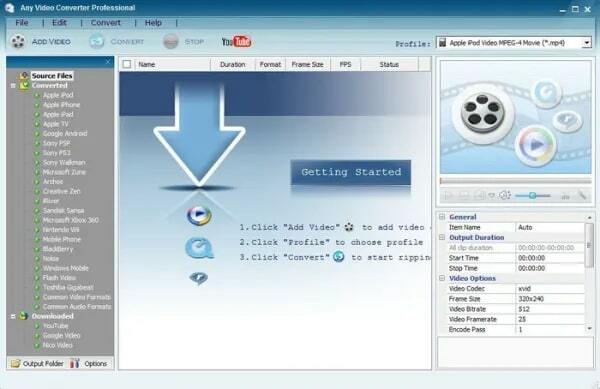
כל ממיר וידאו הוא הראשון ברשימה שלנו של ממירי MKV ל-MP4 שניתן להוריד על מנת לבצע את המעבר מ-MKV ל-MP4. זוהי אפליקציה לשולחן עבודה שמגיעה עם מגוון כלים להמרה ושינוי של תוכן בקלות. בקטע דומה, ניתן לשנות את ה-codec של הווידאו, קצב הסיביות וקצב הפריימים לפי טעמכם.
האנלוגיה נכונה עבור תצורת השמע. יש לך אפשרות לבצע התאמות לקודק האודיו, הערוץ או קצב הדגימה, כמו גם להשתיק את האודיו בסרטון. נוסף על כך, התוכנית נטענת מראש עם פוטנציאל לצרוב תקליטורי DVD. המשמעות היא שאינך צריך להוריד ולהתקין צורב נפרד כדי לעבוד עם קבצי הווידאו שלך. כדי לצרוב את קבצי הווידאו ל-DVD, כל מה שאתה צריך זה את הקבצים עצמם ואת ה-DVD.
יתרונות
- זה מגיע עם נגן מדיה שכבר מותקן.
- יש הגדרות ברירת מחדל, וידאו ושמע לבחירה.
- הכנס את התקליטור ולאחר מכן צרוב את ה-DVD.
חסרונות
- אין פונקציונליות של העתקת DVD זמינה במהדורה החינמית.
הורד כאן
קרא גם: תוכנת ממיר הווידאו הטובה ביותר עבור Mac
2. VLC
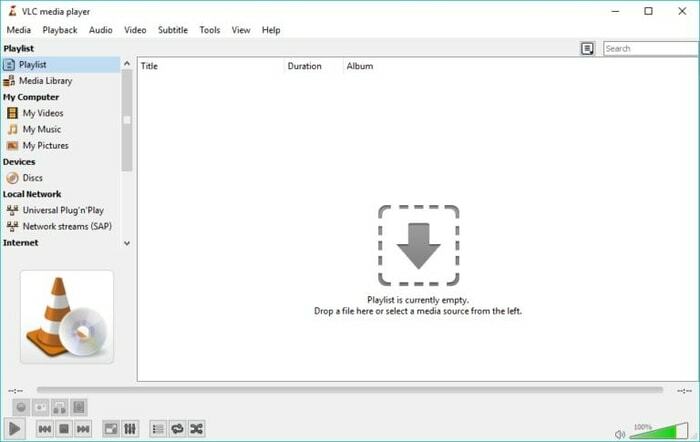
VLC Media Player היא תוכנית נוספת שראויה להתחשבות בתפקיד ממיר MKV ל-MP4 הטוב ביותר. זה נחשב לאחד מנגני הווידאו הטובים ביותר של 4K הזמינים ובו זמנית הוא תואם להמרה ולהפעלת קובצי וידאו. אתה יכול להשתמש בנגן גם במערכות ההפעלה Windows וגם ב-Mac.
פשוט הוסף קבצי MKV על ידי שימוש בקורא הקבצים של VLC, על ידי גרירתם לתוכנית. או השתמש בכתובות URL המכילות את הסרטון שאתה צריך אם אינך רוצה להוריד אותו לראשונה. יש לך את היכולת להגדיר את הפרופיל והיעד של קובץ MP4 המיוצא כאשר אתה משתמש בכלי זה כדי להמיר קבצי MKV ל-MP4. בחר את ה-codec ולאחר מכן נווט לאזור מהדורת הפרופילים. כאן, תהיה לך אפשרות לבחור את ה-codec וידאו/אודיו וכן להוסיף כתוביות שיושמו כאשר הסרט MP4 מיוצא.
יתרונות
- משמש למטרת המרת קידוד וצפייה בסרטונים
- המרה מבוססת על כתובות אתרים המשולבות בנגן הווידאו
- מאפשר בחירת פורמט קידוד הווידאו
חסרונות
- מהירות המרה איטית
הורד כאן
3. Freemake Video Converter
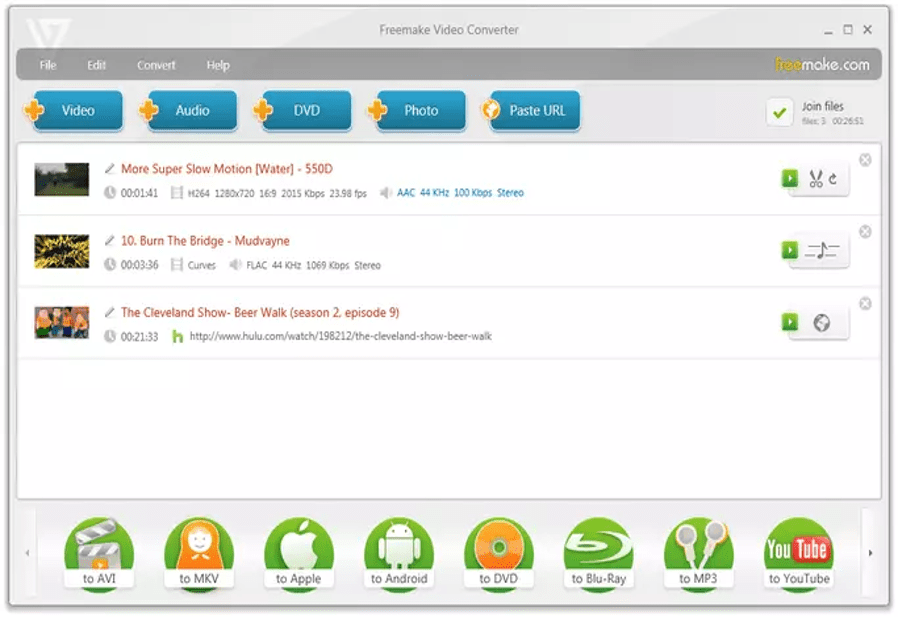
מכיוון שהוא מציע גישה בלתי מוגבלת לתהליך ההמרה, Freemake Video Converter נחשב לממיר ה-MKV ל-MP4 החינמי והיעיל ביותר שקיים. לא תגלה כאן תכונות או אפשרויות נוספות נסתרות; הכל מוצע ללא עלות נוספת. יתר על כן, הורד והמר סרטונים שאתה מוצא באתרים כמו YouTube הודות לתכונת ההמרה האצווה של התוכנית. תכונה זו יכולה להתמודד עם עד 50 קבצים בבת אחת.
האפשרות לחתוך פריימים לא רצויים ישירות באפליקציה כמו גם היכולת להוסיף כתוביות בכל השפות הם היתרונות העיקריים של תוכנה חינמית זו של ממיר MKV ל-MP4. בנוסף, תוכנה זו מאפשרת לך להימנע משימוש בתוכנת עריכת וידאו חינמית שמסופקת על ידי צד שלישי. תוספת לתכונות אחרות היא שהיא מאפשרת לך להמיר קובץ לאחד מ-150 פורמטים אחרים, כמו גם אפשרות להמיר ל-DVD או ממנו.
יתרונות
- 150 פורמטים או יותר
- יכולות DVD להמרת וידאו ואודיו
- יכול לנקות כל מסגרות מיותרות
חסרונות
- שיעור המרה איטי מהממוצע
הורד כאן
קרא גם: תוכנת ממיר הווידאו הטובה ביותר עבור Windows
4. המרה מקוונת
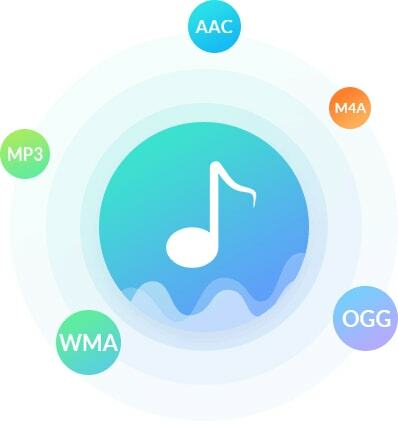
כפי שמציע השם, Online-Convert הוא ממיר MKV ל-MP4 בחינם באינטרנט כמו גם פורמטי וידאו אחרים. כדי לגשת לכל התכונות שלו, אינך צריך להירשם לחשבון חבר. בנוסף לכך, הוא כולל ממשק משתמש אינטואיטיבי המאפשר להמיר קבצים במהירות הבזק. החלק הטוב ביותר הוא שאתה יכול לבחור בין ארבע או שלוש גישות שונות בעת ייבוא קבצים.
אתה יכול לייבא משירותי אחסון בענן כמו Google Drive ו-Dropbox באמצעות כתובת האתר של הסרט. לחלופין, תוכל להעלות את הסרטון מכונן מקומי במחשב שלך. בנוסף להמרת קבצי וידאו ואודיו, הוא גם מסוגל להמיר מגוון רחב של סוגי קבצים אחרים, כגון תמונות, ספרים אלקטרוניים, ארכיונים, מסמכים ועוד הרבה. בשל העובדה שהוא מבוסס אינטרנט, אתה יכול להשתמש בו במחשב Mac או Windows PC כדי להמיר קבצי MKV לפורמט MP4.
יתרונות
- אתה יכול להעלות קבצים באמצעות כתובת URL, כונן מקומי או שירותי אחסון מקוונים.
- המר בקלות בין פורמטים באמצעות הקביעות המוגדרות מראש הכלולים.
- ניתן לקצץ, לסובב ולהפוך סרטונים.
חסרונות
- לא ניתן להשתמש בהיעדר חיבור אינטרנט פעיל.
הורד כאן
5. Movavi
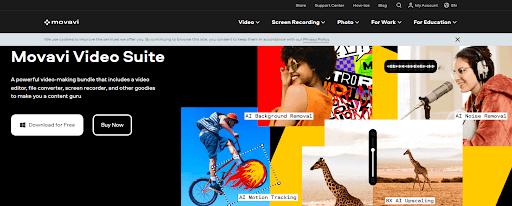
Movavi הוא עורך וידאו מקצועי שבולט על פני יריביו הודות לתוספות שלו וכלים מועילים אחרים. יש לו ספרייה גדולה של אפקטים קוליים, פילטרים, תבניות ומדבקות לבחירה. ייתכן שלסרטונים שלך יתווספו קריינות ומוזיקת רקע במהירות ובקלות רבה.
במקרה שתצטרכו להשתמש בסרטון וידאו בפורמט שאינו סטנדרטי, תוכלו להמיר את הקובץ ל-MP4 בכמה לחיצות בלבד. אתה יכול להתאים אישית את המראה של הכותרות שאתה מוסיף לסרטים שלך על ידי בחירה מתוך מגוון גופנים וסגנונות, כמו גם הוספת אפקטי רקע.
בנוסף לכך, הוא מגיע עם מגוון שכבות על. החל כל אפקט על הקליפ שלך על ידי גרירה ושחרור שלו על ציר הזמן. השתמש בנגן המוטבע כדי לקבל הצצה לתוצאות. ניתן להשתמש באפקטים של מעקב תנועה, תמונה-בתמונה ו-chroma key באמצעות תוכנית זו.
יתרונות
- חווית משתמש יעילה
- מניפולציות של סאונד
- מאפשר מעקב אחר תנועות
- אפקטים באמצעות מקשי chroma
חסרונות
- אין מצבי גימור מתוחכמים יותר.
- זהו עיבוד איטי.
הורד כאן
קרא גם: חלופות YTMP3 הטובות ביותר להמרת סרטון YouTube ל-MP3
6. בֶּלֶם יָד
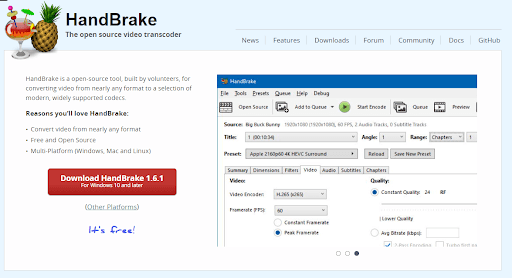
ממיר MKV ל-MP4 הבא באינטרנט הוא HandBrake. אמנם HandBrake אינו מציע יכולות לעריכת וידאו, אך הוא מבטיח שניתן ליישם את תהליך ההמרה בצורה חלקה. ממשק המשתמש עשוי להיות קשה להבנה עבור אנשים מסוימים, אך עקומת הלמידה די קלה ומהירה יחסית. התוכנה תומכת ביותר ממאה פורמטי וידאו ואודיו שונים. יתר על כן, הוא מציע גם תכונת המרת אצווה שניתן להשתמש בה בקבצים רבים בבת אחת.
היכולת של תוכנית MKV ל-MP4 זו ליצור פרמטרים מוגדרים מראש עבור סרטונים עתידיים היא אחת התכונות הבולטות והמיוחדות של המוצר. יש לך את היכולת לבחור את קצב הפריימים הרצוי, איכות השמע, החיתוך, הפורמט ויחס הגובה-רוחב. הגרסה העדכנית ביותר הוסיפה גם יכולות כתוביות, מה שמאפשר לה להחליף אפליקציות לעריכת כתוביות בתשלום וחינמיות של צד שלישי.
יתרונות
- אפשר להגדיר ולהשתמש בהגדרה מראש; זה מאפשר לך לבחור באפשרות המרת אצווה FPS.
- נהל יחס גובה-רוחב, גודל ועריכות בסיסיות אחרות בקובצי וידאו.
חסרונות
- ייתכן שממשק המשתמש אינו אינטואיטיבי במיוחד.
הורד כאן
7. מפעל פורמטים
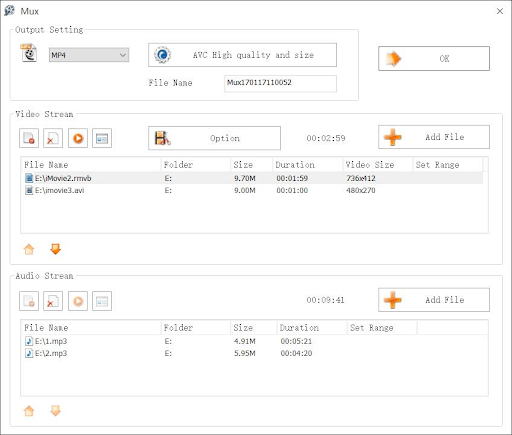
בשל העובדה שהוא כל כך חזק וגמיש, Format Factory נחשב בדרך כלל לממיר MKV ל-MP4 הטוב ביותר בחינם. עם זאת, אם הכלי זמין רק עבור Windows. אפשרות זו מספקת כלי עזר למיקס, יכולת לשלב קבצי שמע רבים יחד, ריבוי וכלים להעתקה מתקליטורי CD, DVD ו-Blu-ray. יש לו גם את המצב היעיל ביותר לעריכת קבצים רבים בכמויות בהשוואה ליריביו.
אפשר להמיר קבצי מוזיקה ל-WAV, MP3, WMA, OGG, AAC ו-WAV, ואפשר גם להמיר קבצי וידאו ל-MP4, 3GP, AVI, MKV, SWF ועוד הרבה פורמטים. בנוסף, יש כפתור שכותרתו "אופציה" עבור משתמשים מנוסים יותר. באמצעות זה, אתה יכול להיכנס למצב העריכה ולחתוך סרטונים שהומרו.
יתרונות
- קצב ההמרה המהיר ביותר הקיים בשוק
- שימוש משולב בכלי עזר
- ללא תשלום בשום אופן
חסרונות
- זמין רק למשתמשי Windows
הורד כאן
קרא גם: תוכנת משפר הווידאו החינמית הטובה ביותר עבור Windows 10, 11
מילים אחרונות על ממירי MKV ל-MP4:
רשימה זו היא תוצאה של מחקר מעמיק שלנו על ממירי MKV ל-MP4 רבים על מנת למצוא את הטובים ביותר. לכל כלי יש יתרונות ומאפיינים מיוחדים שמבדילים אותו מבני זמנו. כשאתה מחליט באיזה כלי להשתמש, עליך לקחת בחשבון כמה קל להשתמש בו, כמו גם את כל הפונקציות הנוספות שהוא מציע. בנוסף, אפליקציה מקוונת שהופכת את תהליך ההמרה לנוח יותר. עם זאת, זה מסתכם בבחירות של הפרט.
אנו מקווים שהמדריך לעיל הוכיח את עצמו כמועיל. אם אתה חושב שפספסנו משהו, או שיש לך שאלות כלשהן, אתה מוזמן לפנות אלינו בתגובות. כמו כן, לרשימות טכניות נוספות, מדריכים וחדשות הירשם לבלוג שלנו. כדי לעולם לא לפספס עדכונים וטיפים, עקבו אחרינו בערוצי פייסבוק, פינטרסט, אינסטגרם וטוויטר.